열린 워크시트
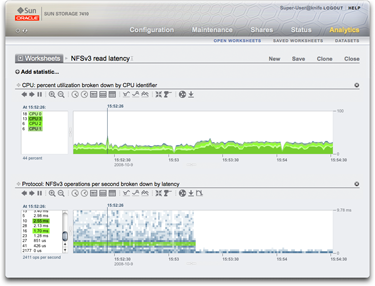
워크시트는 Analytics의 주 인터페이스입니다. 워크시트는 여러 가지 통계를 그래프로 표시할 수 있는 보기입니다. 이 페이지 상단의 스크린샷에는 두 가지 통계가 표시되어 있습니다.
CPU: CPU 식별자별로 분석된 사용률 - 그래프로 표시됨
프로토콜: 대기 시간별로 분석된 초당 NFSv3 작업 - 양자화 플롯으로 표시됨
더 크게 보려면 스크린샷을 누르십시오. 다음 절에서는 이 스크린샷을 바탕으로 Analytics 기능을 소개합니다.
그래프
스크린샷의 CPU 사용률 통계는 그래프로 렌더링되어 있습니다. 그래프에서는 다음과 같은 기능이 제공됩니다.
왼쪽 패널에는 그래프의 구성 요소가 나열됩니다(사용할 수 있는 경우). 이 그래프는 "CPU 식별자별로 분석된..."이므로 왼쪽 패널에 CPU 식별자가 나열됩니다. 표시된 기간(또는 선택된 시간)에 작동한 구성 요소만 왼쪽에 나열됩니다.
왼쪽 패널 구성 요소를 누르면 주 플롯 창에 해당 데이터가 강조 표시됩니다.
왼쪽 패널 구성 요소를 Shift 키를 누른 상태로 누르면 여러 개의 구성 요소를 한 번에 강조 표시할 수 있습니다(이 예에서는 4개의 CPU 식별자가 모두 강조 표시됨).
왼쪽 패널 구성 요소를 마우스 오른쪽 버튼으로 누르면 사용 가능한 드릴다운이 표시됩니다.
왼쪽 패널에 일단 10개의 구성 요소가 표시되며 그 뒤에 "..."가 표시됩니다. "..."를 눌러 구성 요소를 더 많이 표시할 수 있습니다. 계속 누르면 목록 전체가 표시됩니다.
오른쪽의 그래프 창을 눌러 특정 시점을 강조 표시할 수 있습니다. 이 스크린샷 예에서는 15:52:26이 선택되었습니다. 일시 중지 버튼을 누르고 확대 아이콘을 눌러 선택한 시간을 확대할 수 있습니다. 세로 시간 막대를 제거하려면 시간 텍스트를 누릅니다.
특정 시점이 강조 표시되면 구성 요소의 왼쪽 패널에 해당 시점에 대한 세부정보가 나열됩니다. 왼쪽 상자 위 텍스트에 표시되는 "At 15:52:26:"은 구성 요소 세부정보가 어떤 구성 요소에 대한 것인지 나타냅니다. 시간이 선택되지 않은 경우에는 "Range average:"라는 텍스트가 나타납니다.
Y 축은 가장 높은 점을 그래프에 표시할 수 있도록 자동으로 크기가 조정됩니다(100%로 고정되는 사용률 통계의 경우는 예외).
라인 그래프 버튼
 을 누르면 이 그래프가 플러드 필(flood-fill)을 사용하지 않고 라인만 그리도록 변경됩니다. 이 기능은 다음과 같은 몇 가지 점에서 유용할 수 있습니다. 플러드 필을 사용하면 라인 플롯의 일부 자세한 정보가 손실될 수 있으므로 라인 그래프를 선택하여 해상도를 높일 수 있습니다. 이 기능은 구성 요소 그래프를 세로로 확대하는 데 사용될 수도 있습니다. 먼저 왼쪽에서 하나 이상의 구성 요소를 선택한 다음 라인 그래프로 전환합니다.
을 누르면 이 그래프가 플러드 필(flood-fill)을 사용하지 않고 라인만 그리도록 변경됩니다. 이 기능은 다음과 같은 몇 가지 점에서 유용할 수 있습니다. 플러드 필을 사용하면 라인 플롯의 일부 자세한 정보가 손실될 수 있으므로 라인 그래프를 선택하여 해상도를 높일 수 있습니다. 이 기능은 구성 요소 그래프를 세로로 확대하는 데 사용될 수도 있습니다. 먼저 왼쪽에서 하나 이상의 구성 요소를 선택한 다음 라인 그래프로 전환합니다.
양자화 플롯
스크린샷의 NFS 대기 시간 통계는 양자화 플롯으로 렌더링되어 있습니다. 이 이름은 데이터가 수집 및 표시되는 방법을 나타냅니다. 통계가 업데이트될 때마다 데이터가 버킷으로 양자화되어 플롯에 블록으로 그려집니다. 정해진 시간(초) 동안 버킷에 이벤트가 많을수록 블록이 진하게 그려집니다.
스크린샷 예에서는 이벤트가 절반 정도로 줄고 대기 시간이 1ms 미만으로 떨어질 때까지 NFSv3 작업이 9ms 이상 분포되었음을 보여줍니다(y축은 대기 시간). 다른 통계를 구성하여 대기 시간 하락을 설명할 수 있습니다. 이 지점에서 지속적 실패가 표시되고 파일 시스템 캐시 적중률이 0이 됩니다. 작업량은 임의로 디스크에서 읽고 있으며(0-9+ ms 대기 시간) DRAM에 캐시된 읽기 파일로 전환되었습니다.
양자화 플롯은 I/O 대기 시간, I/O 오프셋 및 I/O 크기에 사용되고 다음과 같은 기능을 제공합니다.
데이터 프로파일에서 평균, 최대값, 최소값만 파악하는 것이 아니라 더 상세한 정보를 파악할 수 있습니다. 모든 이벤트를 시각화하므로 패턴을 식별하는 데 도움이 됩니다.
세로 이상값을 제거합니다. 이렇게 하지 않으면 Y 축은 값이 가장 큰 이벤트를 포함하도록 항상 압축되어야 합니다. 이상값 자르기 아이콘
 을 눌러 여러 가지 이상값 제거 백분율 사이를 전환할 수 있습니다. 이 아이콘 위에 마우스를 올리면 현재 값을 볼 수 있습니다.
을 눌러 여러 가지 이상값 제거 백분율 사이를 전환할 수 있습니다. 이 아이콘 위에 마우스를 올리면 현재 값을 볼 수 있습니다.세로 확대: 왼쪽 상자의 목록에서 낮은 지점을 누른 다음 Shift 키를 누른 상태로 높은 지점을 누릅니다. 이제 이상값 자르기 아이콘을 눌러 이 범위로 크기를 조정할 수 있습니다.
계층 표시
파일 이름 기준 그래프에는 특히 왼쪽에 "계층 표시"라는 텍스트가 표시됩니다. 이 텍스트를 누르면 추적한 파일 이름의 원형 차트 및 트리 보기가 제공됩니다.
다음 스크린샷에서는 계층 보기를 보여줍니다.
그림 1 계층 뷰
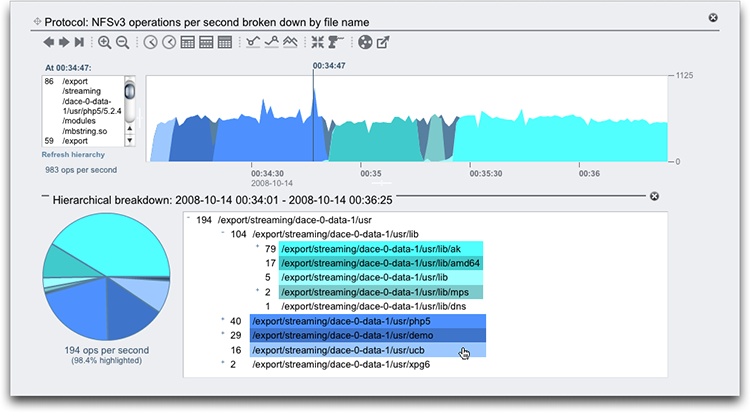
그래프와 마찬가지로 왼쪽 패널에는 통계 분류(이 예에서는 파일 이름)를 기준으로 구성 요소가 표시됩니다. 왼쪽 패널의 파일 이름이 길어서 보이지 않는 경우 패널과 그래프 사이의 구분선을 누른 채 끌어 확장하거나 계층 보기를 사용하십시오.
계층 보기는 다음과 같은 기능이 있습니다.
파일과 디렉토리 이름 옆의 "+" 및 "-"를 눌러 파일 시스템을 검색할 수 있습니다.
파일 및 디렉토리 이름을 누르면 해당 구성 요소가 주 그래프에 표시됩니다.
이 스크린샷에 나와 있는 것처럼 Shift 키를 누른 상태로 경로 이름을 누르면 여러 구성 요소를 한 번에 표시할 수 있습니다.
왼쪽의 원형 차트는 전체에서 각 구성 요소가 차지하는 비율을 보여줍니다.
원형 차트의 조각을 눌러 해당 항목을 강조 표시할 수 있습니다.
그래프를 일시 중지하지 않으면 데이터가 계속 스크롤됩니다. "계층 새로 고침"을 눌러 그래프에 표시된 데이터를 반영하도록 계층 보기를 새로 고칠 수 있습니다.
오른쪽에 있는 닫기 버튼을 누르면 계층 보기를 닫을 수 있습니다.
공통 기능
다음은 그래프 및 양자화 플롯의 공통 기능입니다.
높이를 확장할 수 있습니다. 그래프 중간에서 아래쪽의 흰색 선을 찾아 누른 채 아래쪽으로 끕니다.
브라우저 크기에 맞게 너비를 확장할 수 있습니다.
이동 아이콘
 을 누른 채로 끌어서 통계의 세로 위치를 전환할 수 있습니다.
을 누른 채로 끌어서 통계의 세로 위치를 전환할 수 있습니다.
배경 패턴
일반적으로 그래프는 흰색 배경을 바탕으로 다양한 색으로 표시됩니다. 어떤 이유로든 데이터를 사용할 수 없는 경우 그래프는 데이터를 사용할 수 없는 구체적 이유를 나타내는 패턴으로 채워집니다.
 회색 패턴은 지정된 통계가 지시된 기간 동안 기록되지 않았음을 나타냅니다. 사용자가 아직 통계를 지정하지 않았거나 데이터 수집이 명시적으로 일시 중지됨 상태였기 때문일 수 있습니다.
회색 패턴은 지정된 통계가 지시된 기간 동안 기록되지 않았음을 나타냅니다. 사용자가 아직 통계를 지정하지 않았거나 데이터 수집이 명시적으로 일시 중지됨 상태였기 때문일 수 있습니다. 빨간색 패턴은 해당 기간 동안 데이터 수집을 사용할 수 없었음을 나타냅니다. 이러한 패턴은 지시된 기간 동안 시스템이 가동되지 않은 경우 흔히 볼 수 있습니다.
빨간색 패턴은 해당 기간 동안 데이터 수집을 사용할 수 없었음을 나타냅니다. 이러한 패턴은 지시된 기간 동안 시스템이 가동되지 않은 경우 흔히 볼 수 있습니다. 주황색 패턴은 지정된 통계를 수집하는 중 예상치 않은 오류가 발생했음을 나타냅니다. 이러한 경우는 다양한 비정상적인 조건에 의해 발생할 수 있습니다. 이러한 패턴이 지속적으로 관찰되거나 중요한 상황에서 발생하는 경우 권한이 부여된 지원 담당자에게 문의하거나 지원 번들을 제출하십시오. 지원 번들을 제출하는 자세한 방법은 Oracle ZFS Storage Appliance 고객 서비스 설명서의 지원 번들을 참조하십시오.
주황색 패턴은 지정된 통계를 수집하는 중 예상치 않은 오류가 발생했음을 나타냅니다. 이러한 경우는 다양한 비정상적인 조건에 의해 발생할 수 있습니다. 이러한 패턴이 지속적으로 관찰되거나 중요한 상황에서 발생하는 경우 권한이 부여된 지원 담당자에게 문의하거나 지원 번들을 제출하십시오. 지원 번들을 제출하는 자세한 방법은 Oracle ZFS Storage Appliance 고객 서비스 설명서의 지원 번들을 참조하십시오.
워크시트 저장
나중에 보기 위해 워크시트를 저장할 수 있습니다. 이렇게 하면 표시되는 모든 통계가 아카이브됩니다. 즉, 저장된 워크시트를 닫은 후에도 새 데이터가 계속 저장됩니다.
워크시트를 저장하려면 "제목 없는 워크시트" 텍스트를 눌러 먼저 이름을 지정한 다음 로컬 탐색 표시줄에서 "Save"를 누릅니다. 저장된 워크시트는 저장된 워크시트 섹션에서 열거나 관리할 수 있습니다.
도구 모음 참조
버튼 도구 모음은 그래프로 표시된 통계 위에 나타납니다. 다음은 해당 기능에 대한 설명입니다.
|
각 버튼 위로 마우스를 올리면 누르기 동작을 설명하는 도구 설명이 표시됩니다.
팁
관심 있는 이벤트를 표시하는 워크시트를 저장하려면 먼저 통계를 일시 중지해야 합니다(모든 통계를 동기화한 다음 일시 중지를 누름). 그렇지 않으면 그래프가 계속 스크롤되므로 나중에 워크시트를 열면 해당 이벤트가 더 이상 화면에 없을 수 있습니다.
문제가 발생한 이후에 분석하는 경우 이미 아카이브된 데이터 세트만 사용할 수 있습니다. 시간 축이 동기화되면 문제 간의 시각적 상관 관계를 만들 수 있습니다. 여러 통계에서 동일한 패턴이 나타나는 경우 관련된 작업일 가능성이 높습니다.
한 달 이상의 기간으로 보도록 축소할 때는 잠시 기다려야 합니다. Analytics는 장기간의 데이터를 관리하는 데 효과적이지만 긴 기간으로 축소할 때는 지연될 수 있습니다.
-
워크시트가 클러스터화된 시스템의 한 노드에 저장되어 있는 경우 동일한 제목을 사용하는 워크시트의 복사본이 피어에 전파됩니다. 피어에 워크시트 통계를 영구적으로 저장하려면 Save(저장)를 누릅니다.


















